word怎怎么设计条形码? word设计条形码的教程
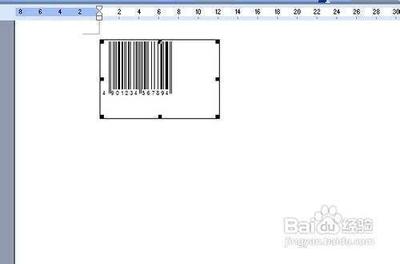
在Word中设计条形码的教程
在Word中设计条形码是一个相对直接的过程,以下是详细的步骤:
- 打开Word文档,把文本光标定位到需要插入条形码的位置,右键单击“视图”菜单——选择“自定义功能区”;在弹出的word选项对话框中,选择“自定义功能区”——在右侧勾选主选项卡中的“开发工具”选项——单击确定,添加开发工具菜单;
- 单击刚才添加到主菜单中的“开发工具”——单击选择如下图中的旧式工具(插入active控件或是表单控件)选项——在active控件中选择右下角的“其它控件”;
- 在弹出的“其它控件”对话框中,找到并单击条形码工具“Microsoft Barcode控件”,不同版本的word会稍有不同;
- 这时可以看到在word编辑区已经插入了默认的条形码,这个条形码是系统自动生成的;
- 在条形码控件区域内任意位置单击鼠标右键,在弹出的快捷菜单中,单击“属性”,打开控件属性对话框;
- 也可以对默认的条形码样式、条形码的颜色和线条宽度等内容进行修改,在属性对话框中,选择自定义选项——点击自定义选项右边的“…”按钮——打开属性页,在常规选项卡中可以设置条形码的样式、子样式,有效性验证,线条宽度和方向,在右边的“显示数据”复选框中勾选可以设置条形码中显示数据。
以上就是在Word中设计条形码的基本步骤。请注意,这些步骤适用于大多数现代版本的Microsoft Word,包括Office 365、Office 2019等。如果你使用的Word版本较旧,可能会有一些细微的差别。
本篇文章所含信息均从网络公开资源搜集整理,旨在为读者提供参考。尽管我们在编辑过程中力求信息的准确性和完整性,但无法对所有内容的时效性、真实性及全面性做出绝对保证。读者在阅读和使用这些信息时,应自行评估其适用性,并承担可能由此产生的风险。本网站/作者不对因信息使用不当或误解而造成的任何损失或损害承担责任。
